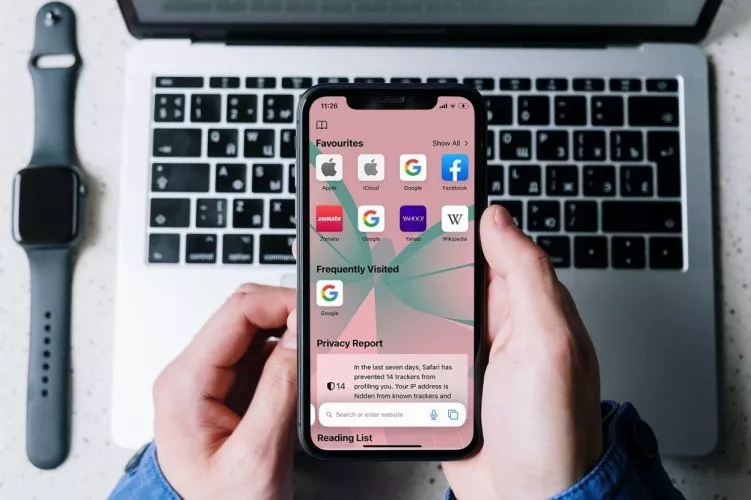
چگونه به استارت منو سافاری در آیفون، آیپد و مک تصویر پسزمینه اضافه کنیم؟
اپل با انتشار iOS 15 قابلیتهای متعددی در اختیار کاربران خود قرار داده که شامل امکانات جدیدی در مرورگر سافاری برای آیپد و آیفون هم میشود. اکنون کاربران میتوانند تصویر پسزمینه دلخواه خود را به ...
اپل با انتشار iOS 15 قابلیتهای متعددی در اختیار کاربران خود قرار داده که شامل امکانات جدیدی در مرورگر سافاری برای آیپد و آیفون هم میشود. اکنون کاربران میتوانند تصویر پسزمینه دلخواه خود را به استارت منو سافاری اضافه کنند و از افزونهها در کنار قابلیت گروهبندی تبها استفاده نمایند.
- حالت فوکوس در آیفون چیست و چگونه از آن استفاده کنیم؟
- جعبه ابزار: ۶ اپلیکیشن برتر برای مدیریت فایلها در آیپد و آیفون
- معرفی اپ Smart Photo Widget؛ پردازش هوشمند تصاویر برای ویجتهای آیفون
استفاده از تصویر پسزمینه سفارشی در مرورگر پدیده چندان تازهای نیست و در گذشته شاهد حضور چنین قابلیتی در مرورگرهای محبوب بسیاری مانند گوگل کروم و مایکروسافت اج هم بودهایم. کاربران گوگل کروم میتوانند از پوستههای متنوع برای تغییر ظاهر مرورگر خود استفاده کنند که از طریق وب استور کروم قابل دانلود هستند. مایکروسافت اج نیز به تصاویر پسزمینه زنده مجهز شده که توسط مرورگر بینگ ارائه میشوند. اما روش اپل برای شخصیسازی مرورگر تقریباً بین رهیافتهای مایکروسافت و گوگل قرار میگیرد که در ادامه به نحوه کارکرد و استفاده از آن خواهیم پرداخت.
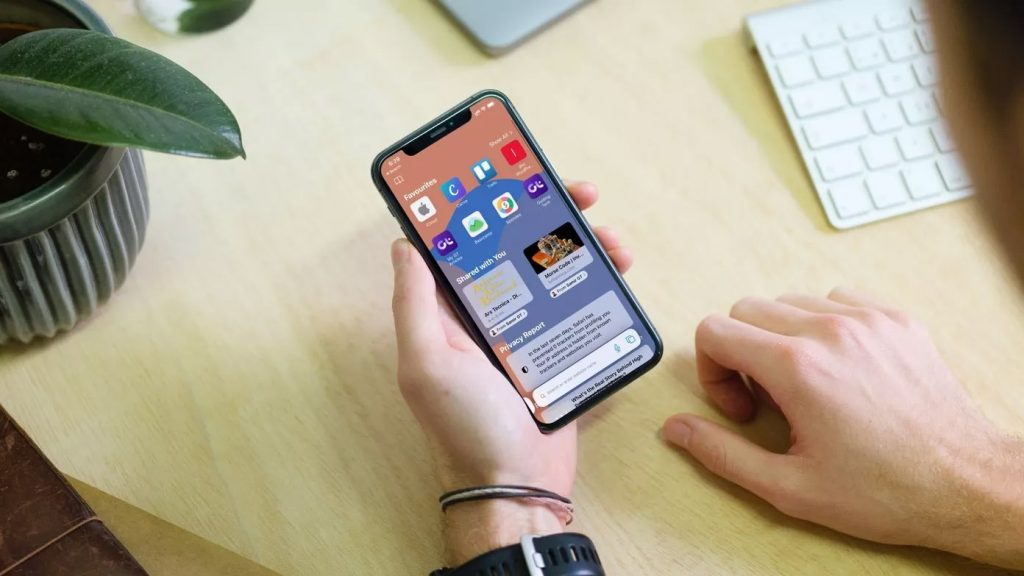
در ادامه مطلب نحوه استفاده از تصویر پسزمینه برای استارت مرورگر سافاری در iOS توضیح داده شده است. تمامی مراحل گفته شده در iPadOS هم قابل انجام خواهد بود و رابط کاربری مرورگر اپل در آیفون و آیپد تقریباً مانند یکدیگر است.
فهرست مطالب
برای شخصیسازی استارت منو سافاری میتوانید از تصاویر پیشفرض موجود در اپلیکیشن استفاده کنید یا تصاویر دلخواه خود را از طریق اپ Photos وارد نمایید. توجه داشته باشید که برای استفاده از قابلیت گفته شده، دستگاه شما باید از iOS 15 یا iPadOS 15 یا نسخههای جدیدتر استفاده کند. در حال حاضر نسخه نهایی از سیستم عاملهای گفته شده در دسترس کاربران قرار نگرفته است؛ اما علاقهمندان قادر خواهند بود تا از نسخه آزمایشی استفاده کنند.
تصویر پسزمینه استارت منو سافاری در آیفون
برای شروع مرورگر سافاری را در آیفون یا آیپد خود باز کنید و با اسکرول به پایین، گزینه Edit را انتخاب نمایید. اکنون به منو Customise Start Page منتقل خواهید شد. کلید Background Image را مانند تصویر پایین در حالت روشن قرار دهید.
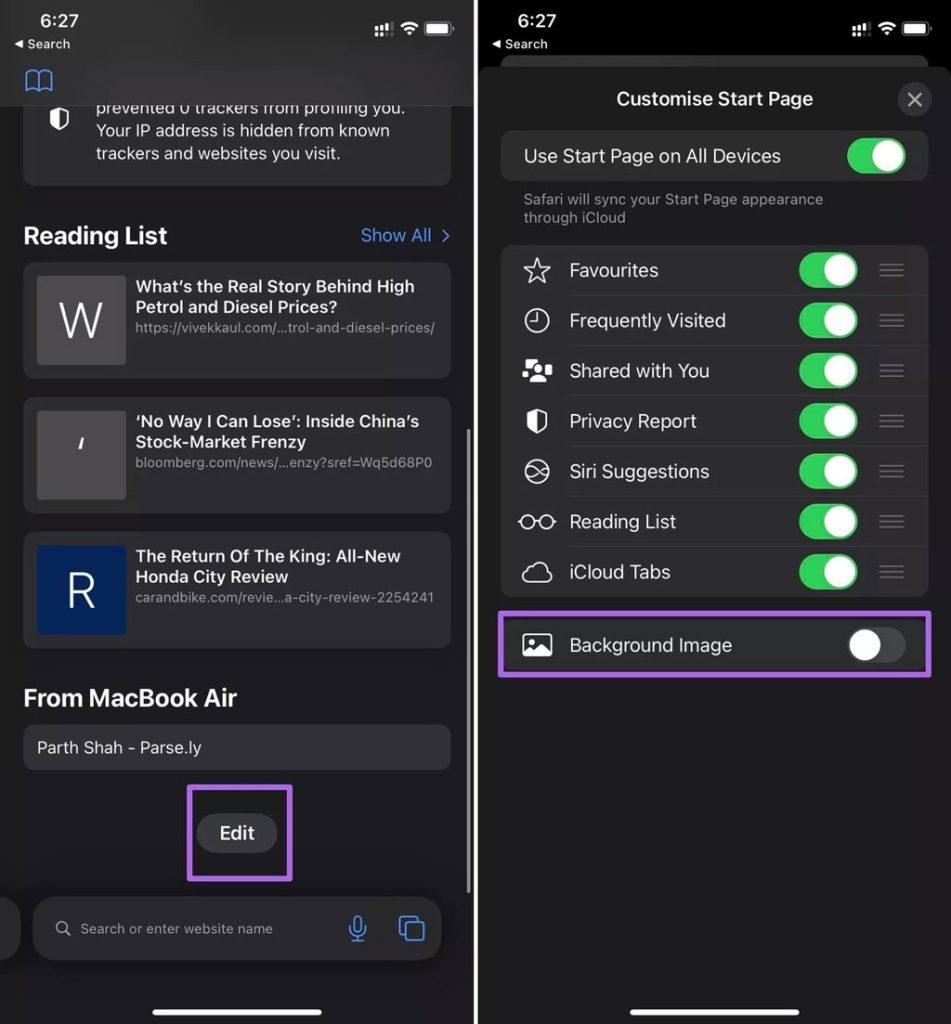
اکنون میتوانید از میان تصاویر پیشفرض فراهم شده توسط اپل، مورد دلخواه خود را انتخاب نمایید و پس از آن، کلید ضربدر را برای بستن منو در گوشه بالایی لمس کنید. حالا مشاهده میکنید که تصویر انتخاب شده به سرعت اعمال میشود و ظاهر مرورگر تغییر پیدا میکند.
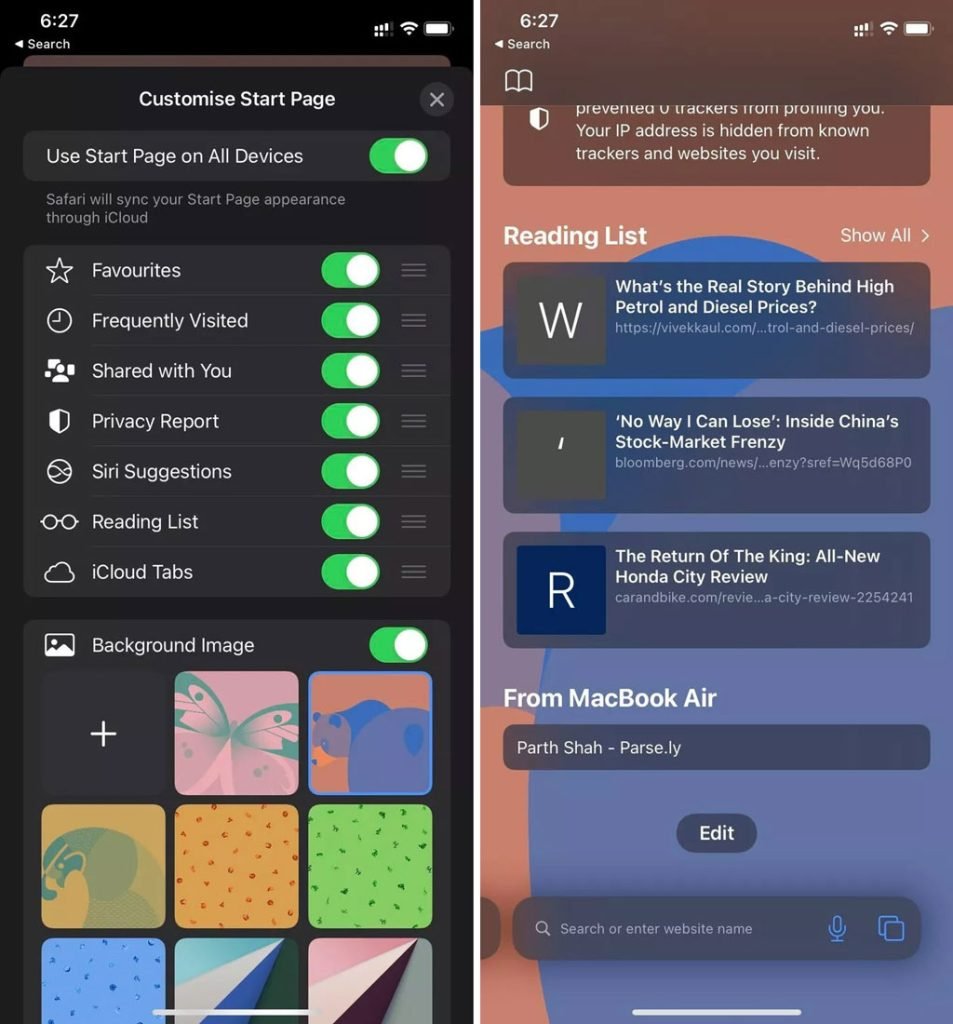
افزودن تصویر پسزمینه دلخواه
برخلاف رویه معمول اپل، کاربران میتوانند تصاویر دلخواه خود را هم به پسزمینه استارت منو سافاری اضافه کنند. برای انجام چنین کاری مراحل قبلی را دوباره طی کنید و در قسمت آخر به جای انتخاب یکی تصاویر پیشفرض، روی گزینه «+» بزنید و از گالری خود عنوان مورد نظر را انتخاب کنید.
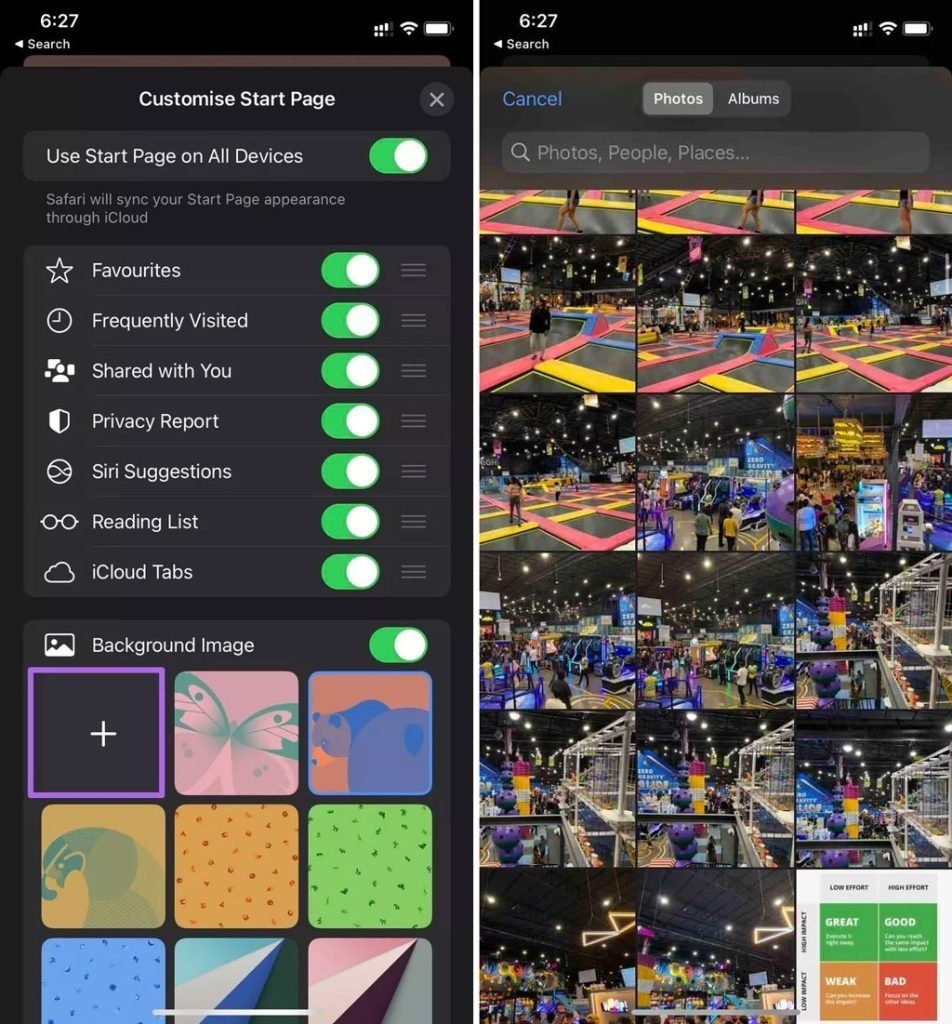
تا زمانی که تصویر انتخاب شده روی حافظه داخلی دستگاه وجود داشته باشد میتوانید از آن به عنوان پسزمینه استارت منو سافاری در آیفون یا آیپد خود استفاده کنید.
پاک کردن تصویر پسزمینه مرورگر
اگر قصد دارید تصویر پسزمینه انتخاب شده را پاک یا به طور کلی قابلیت گفته شده را غیرفعال کنید، تنها کافی است تا دوباره به صفحه Customise Start Page از مسیر قبلی مراجعه کنید و کلید Background image که قبلاً اقدام به فعالسازی آن کرده بودیم را خاموش کنید. اکنون پسزمینه مرورگر به حالت عادی خود باز خواهد گشت.
تصویر پسزمینه استارت منو سافاری در مک
امکان افزودن تصویر پسزمینه دلخواه به استارت منوی نسخه مک مرورگر سافاری برای مدتی است که در دسترس کاربران قرار دارد. کاربرانی که از نسخه Big Sur سیستم عامل مک استفاده میکنند میتوانند از قابلیت گفته شده بهره ببرند. برای شروع مرورگر سافاری را اجرا کنید و سپس روی آیکن موجود در گوشه پایینی سمت راست کلیک نمایید. گزینه Background Image را فعال کنید تا بتوانید از میان تصاویر پسزمینه پیشفرض، مورد دلخواه را انتخاب نمایید.
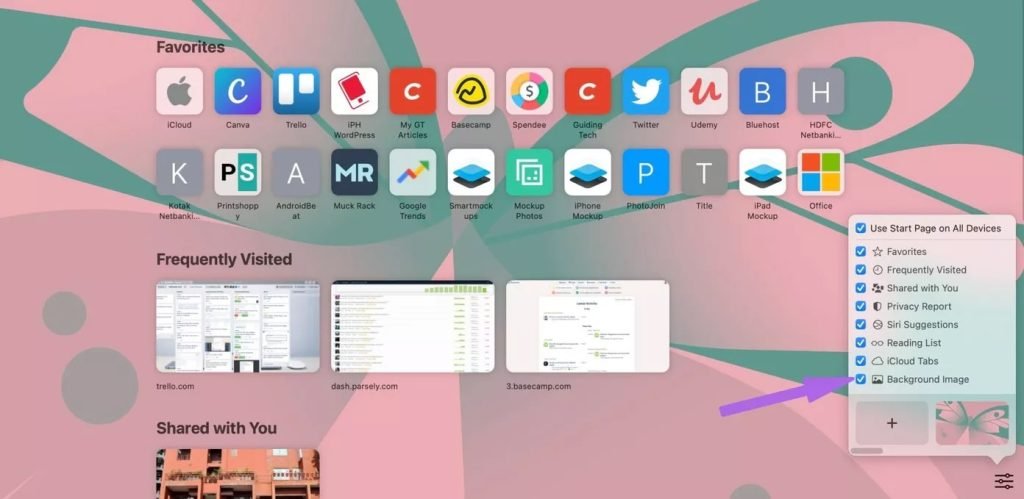
همچنین میتوانید با کلیک روی آیکن «+» در همان منوی باز شده، از تصاویر موجود روی حافظه داخلی دستگاه هم استفاده کنید. تغییر تصویر پسزمینه در نسخه دسکتاپ مرورگر مک زیبایی بصری بیشتری نسبت به نسخه موبایل دارد.
شخصیسازی صفحه شروع مرورگر سافاری
حالت پیشفرض مرورگر سافاری ممکن است برای برخی از کاربران تازه وارد گیجکننده به نظر برسد؛ مخصوصاً برای افرادی که به تازگی آیفون یا آیپد خریداری کردهاند. خوشبختانه کاربران میتوانند گزینههای بدون استفاده را از صفحه شروع در مرورگر سافاری حذف کنند. برای انجام چنین کاری در نسخه موبایل، دوباره به صفحه Customise Start Page مراجعه خواهیم کرد.
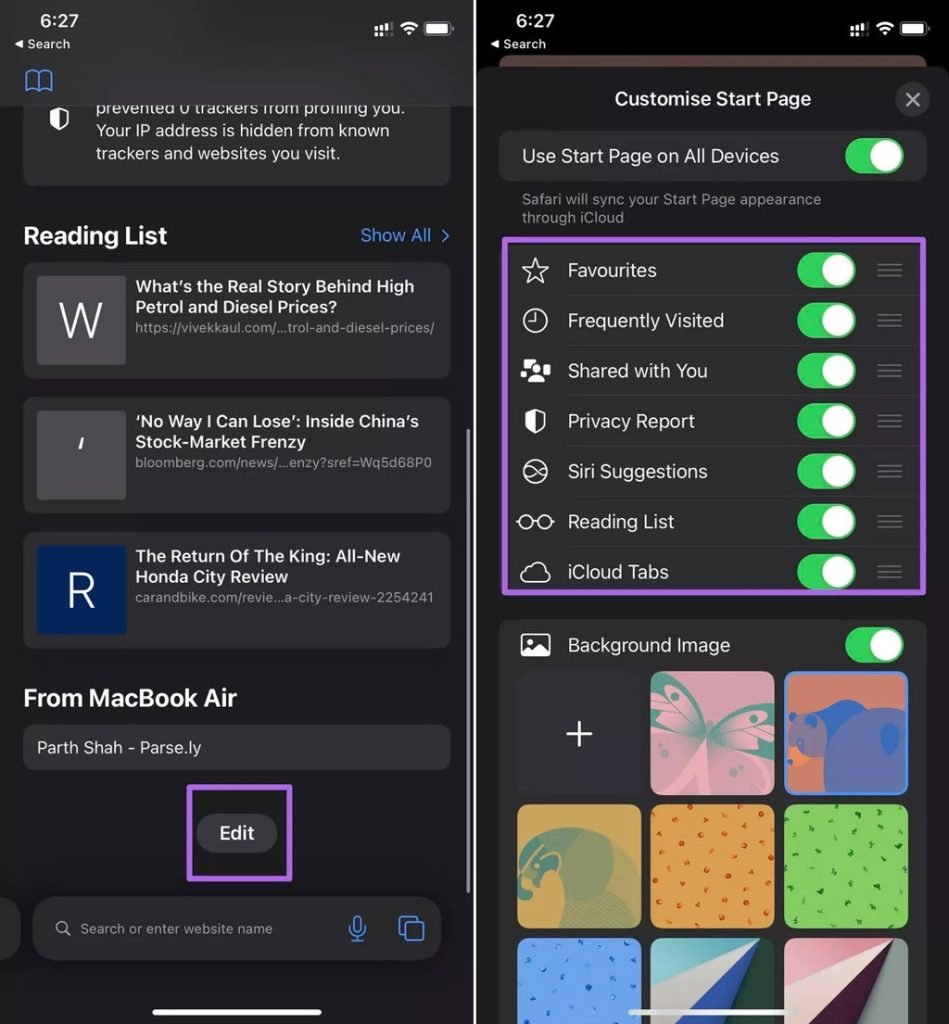
حالا میتوانید با غیرفعال کردن کلید هر قابلیت، آن را از استارت منو حذف کنید. ضمنا در هر زمانی قادر خواهید بود تا دوباره به همین صفحه مراجعه کنید و امکانات غیرفعال شده را دوباره فعال نمایید.














برای گفتگو با کاربران ثبت نام کنید یا وارد حساب کاربری خود شوید.